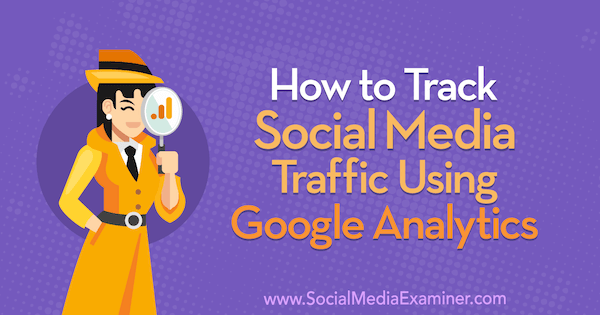Comment utiliser le texte prédictif de Google Docs
Google Google Docs Héros / / October 06, 2023

Publié
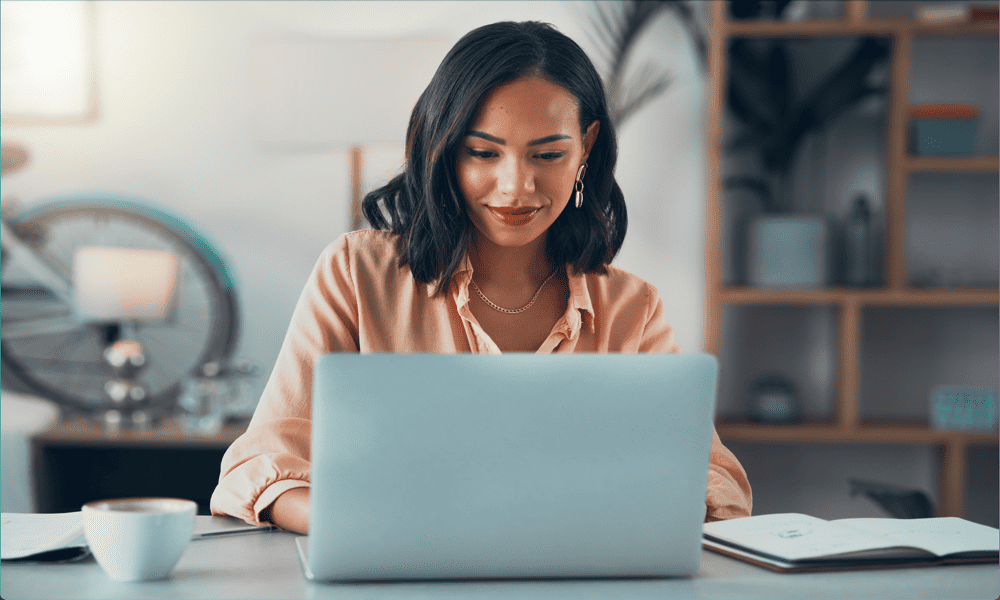
Google Docs peut vous aider à rédiger vos documents plus rapidement en proposant des suggestions prédictives. Voici comment utiliser le texte prédictif de Google Docs.
L’apprentissage automatique peut produire des résultats impressionnants. En analysant d’énormes quantités de données, les algorithmes d’apprentissage automatique peuvent faire des prédictions d’une précision impressionnante. Vous en utilisez probablement un exemple tous les jours, sans même y penser. C'est parce que c'est ainsi que texte prédictive de votre téléphone fonctionne, faisant des prédictions sur le mot ou la phrase le plus probable que vous souhaitez saisir.
Vous pouvez également utiliser une fonctionnalité similaire dans Google Docs, si vous disposez d'un Abonnement G Suite. La fonction Smart Compose effectue des prédictions au fur et à mesure que vous tapez, vous permettant de compléter automatiquement des phrases ou des phrases sans avoir à tout taper.
Avec de la pratique, cela peut vous aider à créer des documents encore plus rapidement. Voici comment utiliser le texte prédictif de Google Docs.
Qu'est-ce que le texte prédictif de Google Docs ?
Si vous êtes en utilisant Google Docs, vous pouvez profiter d'une fonctionnalité utile appelée Rédaction intelligente. Il utilise l’apprentissage automatique pour prédire ce que vous allez écrire au fur et à mesure que vous le tapez et vous donnera une suggestion sur la manière la plus probable de terminer la phrase que vous tapez.
Avec Smart Compose, il vous suffit de commencer à taper une phrase, et si la suggestion est exacte, Google Docs peut remplir le reste de la phrase pour vous. Il vous permet de compléter vos documents beaucoup plus rapidement et sans trop taper. Si la suggestion ne correspond pas à ce que vous vouliez dire, vous pouvez simplement continuer à taper normalement et la suggestion disparaîtra.
Si vous utilisez Gmail, vous avez peut-être déjà essayé Rédaction intelligente, car il est inclus gratuitement dans tous les comptes Gmail. Cependant, Smart Compose n'est pas disponible avec les versions gratuites de Google Docs. Il n’est inclus qu’avec un abonnement G Suite.
Comment utiliser le texte prédictif de Google Docs
Smart Compose est activé par défaut, il vous suffit donc de commencer à taper votre document pour l'utiliser. Les suggestions n'apparaîtront pas pour tout ce que vous écrivez; Smart Compose ne donnera une suggestion que s'il est assez sûr de ce que vous avez l'intention d'écrire.
Pour utiliser Smart Compose sur Google Docs :
- Ouvrir un Document Google et commencez à taper le contenu de votre document.
- Pendant que vous tapez, vous devriez voir une suggestion Smart Compose apparaître après votre curseur en gris.
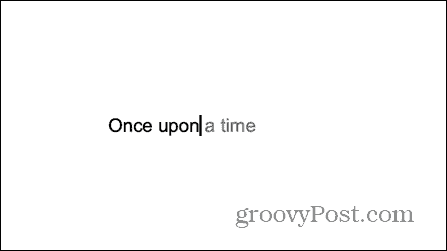
- Pour accepter la suggestion, appuyez sur la touche Languette clé ou le Flèche droite clé.
- Si vous utilisez Google Docs sur mobile, faites glisser votre doigt sur le texte pour accepter la suggestion.
- Le texte gris deviendra noir et le curseur se déplacera vers la fin de la suggestion Smart Compose afin que vous puissiez continuer à taper.
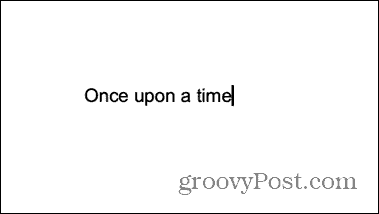
- Si vous ne souhaitez pas utiliser la suggestion, continuez à taper comme d'habitude. La suggestion disparaîtra ou sera remplacée par une suggestion alternative.
- Si vous acceptez une suggestion Smart Compose par erreur, appuyez sur Ctrl+Z sous Windows ou Cmd+Z sur Mac pour annuler la suggestion.
- La suggestion sera supprimée et votre curseur reviendra au point où vous avez accepté la suggestion pour la première fois.
Comment désactiver le texte prédictif de Google Docs
Si vous trouvez les suggestions Smart Compose distrayantes et que vous préférez ne pas avoir à les voir lorsque vous travaillez, vous pouvez désactiver la fonctionnalité Smart Compose. Cela empêchera toute suggestion d’apparaître. Vous pouvez ensuite continuer à travailler sur votre document sans distraction.
La désactivation de Smart Compose sur votre PC ou Mac désactivera également la fonctionnalité pour le même document lorsque vous modifiez sur mobile. Si vous ne voyez pas le Rédaction intelligente case à cocher dans vos préférences, cela signifie que vous n'utilisez pas d'abonnement G Suite payant, vous n'avez donc pas non plus accès au texte prédictif Smart Compose.
Pour désactiver le texte prédictif de Google Docs :
- Ouvrez votre Document Google Docs.
- Clique le Outils menu.
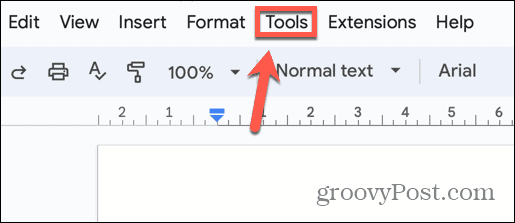
- Sélectionner Préférences.
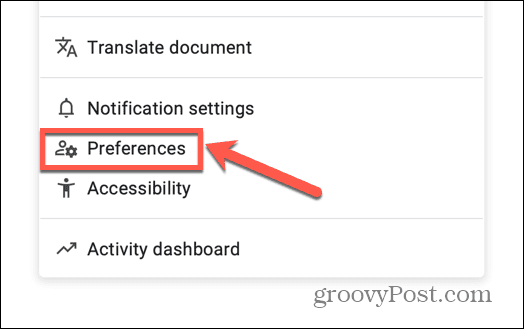
- Décochez Afficher les suggestions de rédaction intelligente.
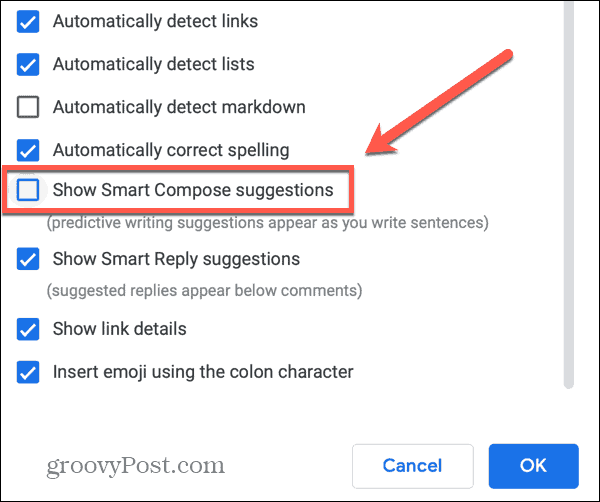
- Les suggestions Smart Compose n’apparaîtront plus lorsque vous tapez.
- Pour réactiver Smart Compose, ouvrez Préférences encore une fois et vérifiez Afficher les suggestions de rédaction intelligente.
Utiliser efficacement Google Docs
Apprendre à utiliser le texte prédictif de Google Docs peut vous faire gagner beaucoup de temps une fois que vous êtes familiarisé avec son fonctionnement. Les prédictions sont généralement assez précises et peuvent vous aider à terminer votre document beaucoup plus rapidement. Et si vous n’aimez pas les suggestions, vous pouvez simplement les écraser ou les désactiver complètement. Si vous ne voyez pas la fonctionnalité dans Google Docs, c'est parce que vous utilisez la version gratuite: Smart Compose ne fonctionne qu'avec un abonnement G Suite.
Google Docs propose également de nombreuses autres fonctionnalités utiles, vous permettant d'effectuer un large éventail de tâches, de faire des étiquettes à créer vos propres codes QR.